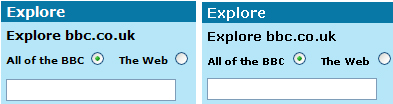Aunque soy usuario habitual de Firefox, también tengo instalado Microsoft Explorer. Cada vez que utilizo la última version de Explorer, me da la sensación de que veo borroso. ¿No te pasa a ti también?
Para asegurarme de que no era una percepción mía he capturado unas pantallas de www.bbc.com con Firefox y con Explorer:
Microsoft Explorer 7.0 vs. Mozilla Firefox 2.0
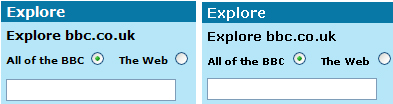
Parece que la captura con Explorer esta un poco borrosa ¿No?
Para estar más seguro he ampliado las imagenes al 300% y las he guardado ambas en máxima calidad.
Microsoft Explorer 7.0

Mozilla Firefox 2.0

No tengo nada en contra de Microsoft, de hecho le reconozco muchos meritos en el desarrollo de la informática a nivel mundial, pero esta es una cuestión objetiva:
Firefox se ve mucho mejor.
Y yo me pregunto ¿Por qué ha escogido Microsoft esta tipografía tan ‘pastelona’ para utilizarla por defecto con su navegador? Seguro que ‘me estoy perdiendo algo’ pero estaría encantado en conocer la respuesta.
Si sabes porque ¡Comparte tu conocimiento con nosotros, por favor!
Actualización (16-2-07): Descubri la forma de evitar que la tipografia de Microsoft Explorere 7 se vea borrosa: Menu Herramientas + Opciones de internet + Opciones avanzadas + Multimedia + desactivar «usar siempre clear type». Luego reinicia el navegador y ya se vera normal.
Actualización (20-2-07): En este enlace puedes ver la solución al ‘problema’ desde la propia pagina oficial de Microsoft.



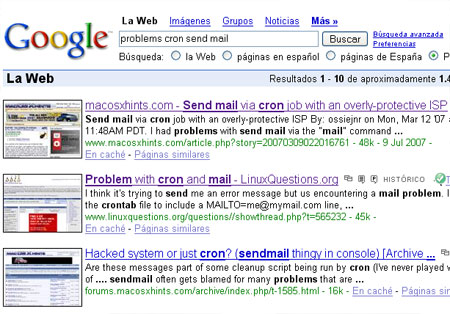
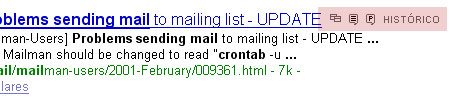
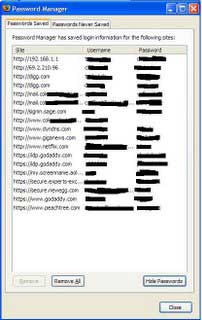 Muchos usuarios desconocen que la funcionalidad que permite a Firefox recordar todas tus claves puede ser un arma de doble filo, pues aunque pueda parecer difícil de creer cualquiera podría tener acceso a todas tus claves.
Muchos usuarios desconocen que la funcionalidad que permite a Firefox recordar todas tus claves puede ser un arma de doble filo, pues aunque pueda parecer difícil de creer cualquiera podría tener acceso a todas tus claves.
 Comentar el código es importante, no solo para cuando alguien tenga que entender tu programación, sino también para ti. Te permite poner notas, avisos, identificar zonas, etc…
Comentar el código es importante, no solo para cuando alguien tenga que entender tu programación, sino también para ti. Te permite poner notas, avisos, identificar zonas, etc…